目录
一 查看磁盘的流程
1.1 思路
1.使用 df -h
查看 Use% 列,找到使用率为 100% 或接近 100% 的挂载点(如 /, /home, /var)
2.定位大目录
sudo du -sh /* | sort -hr
假设是根目录 / 满了。逐层向下,直到找到罪魁祸首的大文件或目录(如 /var/log/application.log)。
3.如果空间有剩余却报错,检查 Inode
df -ih
4.根据情况进行清理
-
日志文件:清理旧的日志(
/var/log/)。 -
缓存文件:清理包管理器的缓存(对于 Ubuntu/Debian,使用
sudo apt clean;对于 CentOS/RHEL,使用sudo yum clean all或sudo dnf clean all)。 -
删除无用的大文件:如核心转储文件(core dump)、残留的软件安装包等。
-
归档旧数据:将不常用但重要的数据打包压缩后转移到其他存储介质。
二 案例
2.1 案例分析
2.2.1 查看磁盘总使用量
df(Disk Free)命令是专门用于显示文件系统磁盘空间使用情况的。
使用命令:
df -h
输出结果:

点看 Use% 这一列,如果显示 100% 或者 Avail 非常小(比如几兆),就说明该磁盘分区空间已经用完或即将用完。上面例子中,/dev/sdb1 挂载到 /data 目录的分区已经 100% 满了。
2.2.2 当磁盘已满时,查找大文件和目录 (du)
如果 df 命令发现某个分区(例如 / 根目录)使用率 100%,下一步就需要找出是哪些文件或目录占用了大量空间。这时需要使用 du(Disk Usage)命令。
1. 查看当前目录下各子目录的占用大小:
sudo du -sh /var/* | sort -hr
说明:
1.sudo: 因为有些目录(如 /var/log)需要 root 权限才能访问。
2.du -sh: -s 显示总和,-h 人类易读格式。
3.sort -hr: -h 根据人类易读的数字排序(如 1K, 2M, 3G),-r 反向排序(从大到小)。
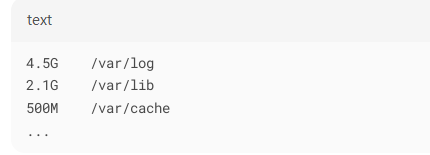
这可以让你快速定位到 /var/log 目录异常巨大。
























 被折叠的 条评论
为什么被折叠?
被折叠的 条评论
为什么被折叠?








